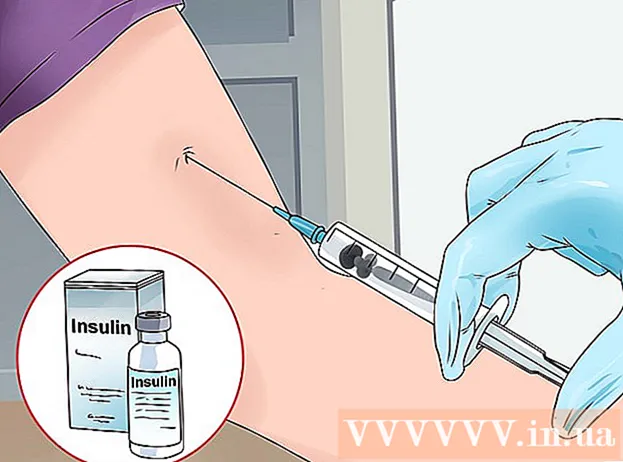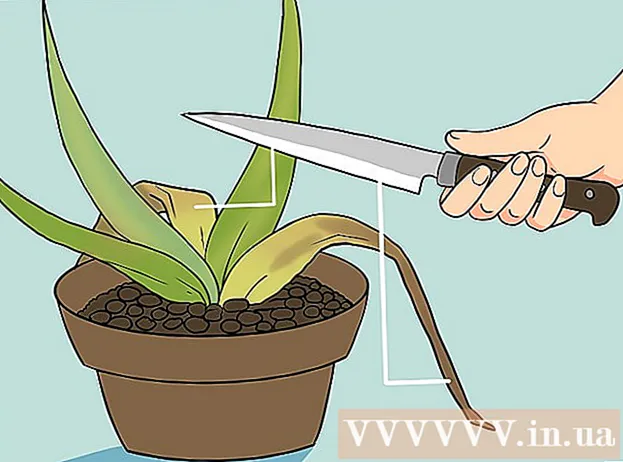Autora:
Randy Alexander
Data De La Creació:
27 Abril 2021
Data D’Actualització:
1 Juliol 2024

Content
Quan l’ordinador té problemes però no el podeu solucionar, l’ús de Restauració del sistema és el mètode més adequat. La funció de restauració del sistema de Windows 7 us permet retornar l’ordinador al moment en què es va produir un error. Podeu utilitzar Restauració del sistema en les situacions següents: tenir un error en instal·lar un sistema operatiu nou, un disc dur nou o un programari.
Passos
Mètode 1 de 2: realitzeu una restauració del sistema
Obteniu informació sobre com funciona la restauració del sistema. Cada vegada que canvieu una configuració a l'ordinador, Windows crea un punt de restauració del sistema. Bàsicament és una instantània de l’ordinador abans de fer canvis (instal·lar o eliminar programes, actualitzar discs durs, etc.). Si alguna cosa surt malament en fer un canvi, podeu utilitzar un punt de restauració del sistema per tornar l'ordinador a on era abans del canvi sense preocupar-vos de perdre dades.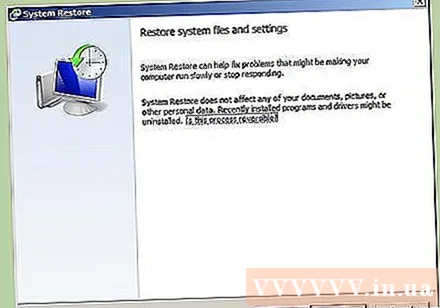
- La restauració del sistema no afecta els vostres fitxers personals, però no perd res si feu una còpia de seguretat de fitxers en cas d’error. Feu clic aquí per obtenir instruccions sobre com fer una còpia de seguretat ràpida dels vostres fitxers importants.
- Si l’ordinador no arrenca al Windows, llegiu la secció de resolució de problemes.

Creeu una contrasenya de restabliment de la unitat (opcional). Es recomana que si canvieu la contrasenya, la recuperació pugui recuperar la vostra antiga contrasenya. Consulteu l'article sobre com crear una contrasenya de restabliment de la unitat.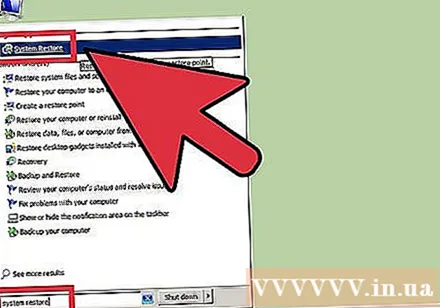
Feu clic al menú Inici i escriviu "restauració del sistema". Seleccioneu "Restauració del sistema" a la llista de resultats de cerca.
Seleccioneu el punt de restauració que vulgueu utilitzar. Windows suggereix el punt de restauració més recent. Si heu de seleccionar un punt anterior, feu clic al botó Següent> (Següent).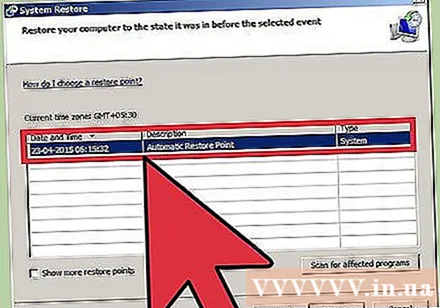
- Marqueu el quadre de diàleg "Mostra més punts de restauració" per veure tots els punts de restauració disponibles. És possible que no hi hagi molt per triar perquè Windows suprimeix automàticament el punt de restauració per deixar-hi lloc.
- Cada punt de restauració tindrà una breu descripció del canvi que ha provocat aquest punt.
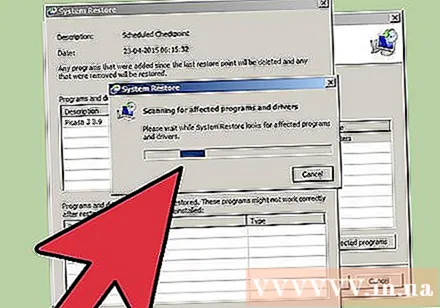
Feu clic al botó.Busqueu els programes afectats (Escaneja el programa afectat) després de seleccionar un punt de restauració. Es mostraran tots els programes i discs durs que es reinstal·len o s’eliminen quan es realitza una restauració del sistema en aquest moment.- Tots els programes instal·lats després de crear el punt de restauració s’eliminaran, mentre que els que s’hagin eliminat es tornaran a instal·lar.
Previsualitzeu el punt de restauració abans de continuar. Abans de continuar amb la restauració del sistema, mireu els canvis per última vegada. Feu clic al botó Finalitza per iniciar el procés de restauració.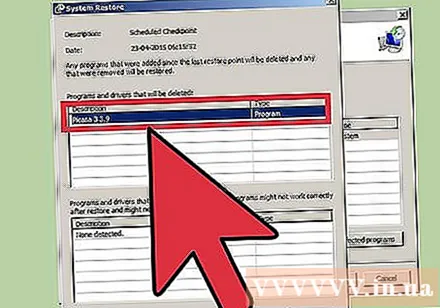
Espereu a que finalitzi la restauració. Després de confirmar que voleu restaurar-lo, l'ordinador es reiniciarà i començarà el procés de recuperació. Això hauria de trigar uns minuts.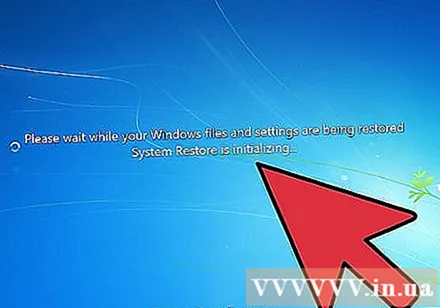
Confirmeu la restauració amb èxit. Un cop finalitzada la restauració, s'iniciarà Windows i haurà d'aparèixer un missatge quan la restauració s'hagi realitzat correctament. Comproveu l'ordinador per veure si el procés de recuperació ha solucionat l'error. Si no, podeu provar un punt de restauració anterior.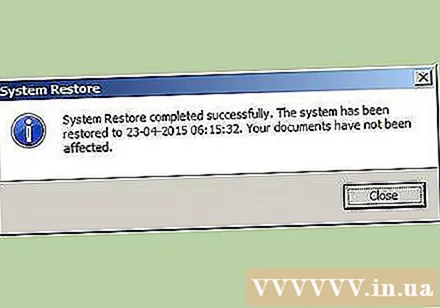
- Si la restauració del sistema empitjora l'estat de l'ordinador o voleu que l'ordinador hi torni quan no s'ha restaurat, podeu cancel·lar la restauració més recent executant l'eina de restauració del sistema i seleccionant "Desfés la restauració del sistema". (Desinstal·la la restauració del sistema).
Resolució de problemes
Assegureu-vos que la restauració del sistema està activada. Per utilitzar la restauració del sistema, heu de tenir la funció activada a l'ordinador. Si la funció encara no funciona, hauríeu de comprovar si està activada.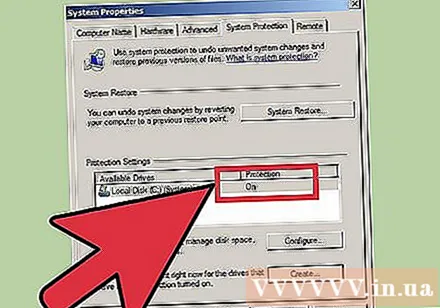
- Feu clic al menú Inici, feu clic amb el botó dret a Ordinador i seleccioneu "Propietats".
- Feu clic a l'enllaç "Protecció del sistema" i, a continuació, seleccioneu el disc dur des del qual voleu executar la restauració del sistema.
- Feu clic a Configura ... i recordeu que activeu "Activa la protecció del sistema".
Executeu Restauració del sistema a l'indicatiu d'ordres si Windows no s'inicia. Podeu executar l'eina de restauració del sistema des del tauler d'ordres si el Windows no pot iniciar un error.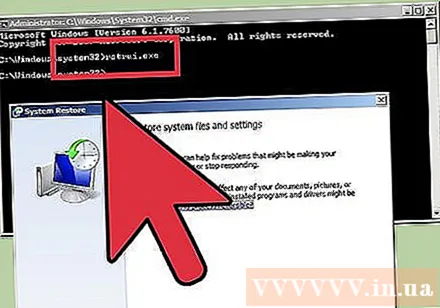
- Reinicieu l'ordinador i manteniu premuda la tecla F8. S'obre el menú Opcions d'arrencada avançades.
- Seleccioneu "Mode segur amb indicador d'ordres" al menú Opcions d'arrencada avançades. Windows descarregarà fitxers importants i us portarà al tauler d’ordres.
- Tipus rstrui.exe i premeu Retorn. Això permet iniciar la utilitat de restauració del sistema. Seguiu les instruccions de la secció anterior per restaurar l'ordinador. Quan realitzeu una restauració del sistema en mode segur, no la podeu cancel·lar.
Activeu la utilitat Comprova el disc per comprovar si hi ha problemes amb el disc dur. Un disc dur defectuós pot aturar la restauració del sistema. Disk Check és capaç de solucionar aquest problema.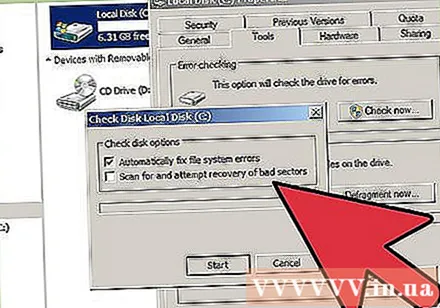
- Feu clic a Inici, feu clic amb el botó dret al símbol del sistema i seleccioneu "Executa com a administrador".
- Tipus chkdisk / r i premeu Retorn.
- Confirmeu que reinicieu la màquina. Comproveu que el disc estarà actiu abans que Windows s'iniciï i analitzi si hi ha errors. Intentarà corregir els errors que trobi.
Busqueu virus i programari maliciós. Els virus poden accedir al punt de restauració o desactivar la restauració del sistema. L’antivirus és l’única manera de fer que aquesta eina funcioni de nou, gairebé com una eliminació completa de Windows.
- Consulteu l'article antivirus en línia per obtenir més informació.
Penseu en la possibilitat de tornar a instal·lar Windows si la restauració del sistema no funciona. Si tot no funciona, l'única solució és tornar a instal·lar el sistema operatiu. Si feu una còpia de seguretat de fitxers importants, el procés de reinstal·lació no trigarà tant com penseu i millora el rendiment del vostre equip.
- Consulteu l'article sobre la reinstal·lació de Windows 7 a la xarxa per obtenir més informació.
Mètode 2 de 2: Creeu un punt de restauració del sistema
Feu clic al menú Inici, feu clic amb el botó dret a "Ordinador" i seleccioneu "Propietats". Podeu crear vosaltres mateixos un punt de restauració del sistema, que és beneficiós si el sistema funciona correctament i necessiteu un punt de correlació per restaurar si alguna cosa no funciona.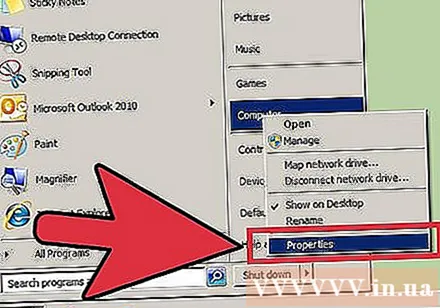
Seleccioneu "Protecció del sistema" al tauler esquerre. Això permet obrir la finestra Propietats del sistema i accedir a la pestanya Protecció del sistema.
Seleccioneu el botó.Crear ... (Crear). Se us demana que introduïu una breu descripció perquè pugui identificar-la fàcilment més endavant.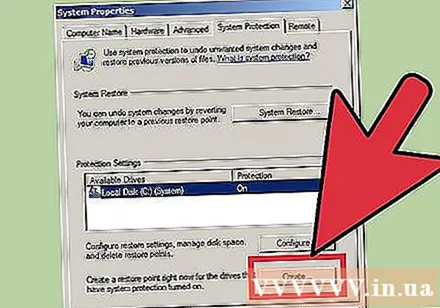
Espereu que es creï el punt de restauració. Això pot trigar uns minuts.
- Els punts de restauració són de moltes mides, però per defecte el Windows ocupa el 5% de l’espai del disc dur. Els punts de restauració més antics s’eliminen automàticament per deixar lloc a altres de nous.
Suprimiu manualment els punts de restauració antics. Si voleu més espai lliure o us preocupa que el vostre punt de restauració no funcioni, podeu suprimir tots els punts de restauració antics.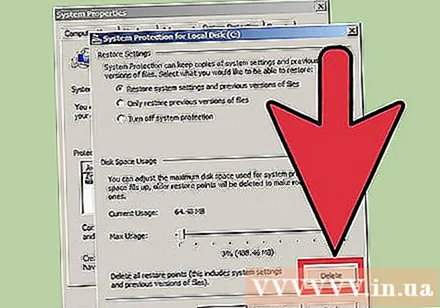
- Obriu la pestanya Protecció del sistema a la finestra "Propietats del sistema" (vegeu el pas 1 d'aquesta secció).
- Feu clic a Configura ... i seleccioneu Suprimeix per suprimir tots els punts de restauració. Tingueu en compte que tot l'espai alliberat també s'utilitzarà en crear un nou punt de restauració.
Resolució de problemes
Desactiveu el programa antivirus si no podeu crear un punt de restauració. Aquest programa pot causar conflictes durant la creació de punts de restauració. Si no podeu obtenir una puntuació, desactivar l'antivirus és la forma més ràpida de solucionar el problema.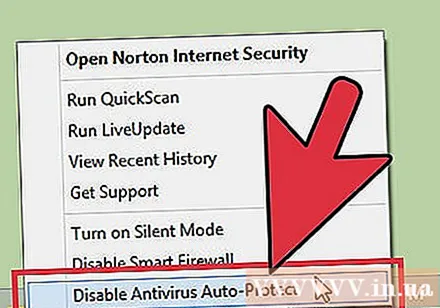
- Podeu desactivar el programa antivirus fent clic amb el botó dret a la icona del programa a la safata del sistema i seleccionant "Desactiva" o "Atura".
Proveu de crear un punt de restauració en mode segur. Si alguna cosa de Windows causa el problema, podeu solucionar-lo creant un punt de restauració en mode segur.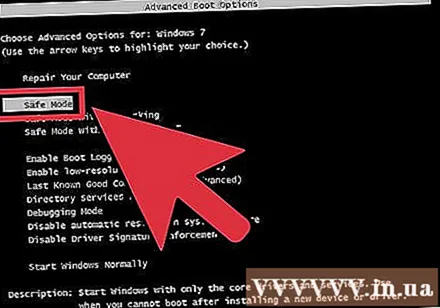
- Per accedir al mode segur, reinicieu l'ordinador i manteniu premut F8. Seleccioneu "Mode segur" al menú Opcions d'arrencada avançades.
- Seguiu els passos anteriors per crear un punt de restauració en mode segur.
Assegureu-vos que hi hagi prou espai per crear un punt de restauració. Si no teniu prou espai lliure al disc a l'ordinador, no podreu crear punts de restauració. Windows no crearà punts de restauració en discs durs menors a 1 GB.
- Feu clic a Inici i seleccioneu "Ordinador".
- Feu clic amb el botó dret al disc dur d'instal·lació del Windows (normalment la unitat C :) i, a continuació, seleccioneu Propietats.
- Assegureu-vos que hi hagi almenys 300 MB d’espai lliure disponible. Normalment, heu de deixar almenys 2-3 GB en blanc.
Proveu de configurar el dipòsit de Windows. Si ho feu, es pot corregir el problema de no crear un punt de restauració.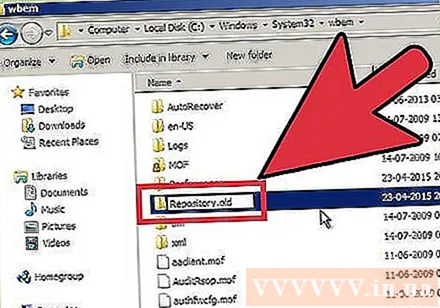
- Reinicieu l'ordinador i manteniu premut F8. Seleccioneu "Mode segur" al menú Opcions d'arrencada avançades.
- Seleccioneu el menú Inici, feu clic amb el botó dret al símbol del sistema i, a continuació, seleccioneu "Executa com a administrador".
- Tipus net stop winmgmt i premeu Retorn.
- Feu clic a Inici i seleccioneu "Ordinador". Aneu a C: Windows System32 wbem i canviar el nom repositori Fort dipòsit vell.
- Reinicieu l'ordinador i aneu a Windows com de costum. Feu clic al menú Inici, feu clic amb el botó dret i seleccioneu símbol del sistema i, a continuació, seleccioneu "Executa com a administrador".
- Tipus net stop winmgmt després premeu Retorn. A continuació, escriviu winmgmt / resetRepository i continueu pressionant Retorn.
- Reinicieu l'ordinador per última vegada i proveu de crear un punt de restauració.
Advertiment
- Recordeu guardar fitxers oberts i apagar tots els programes. No interrompre la restauració del sistema.